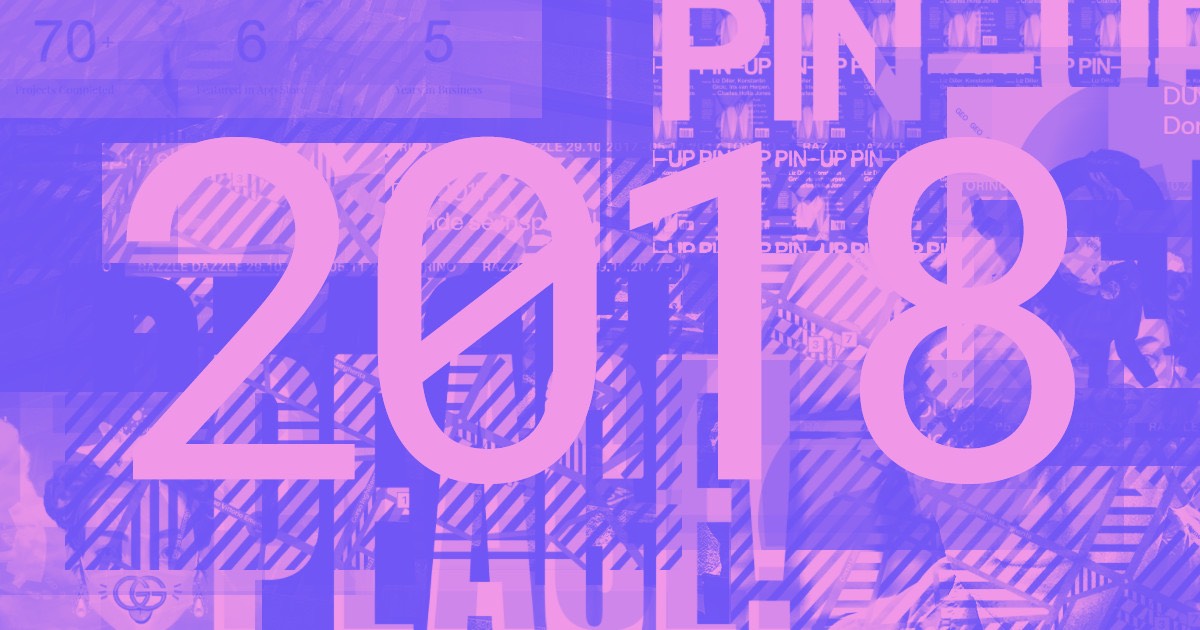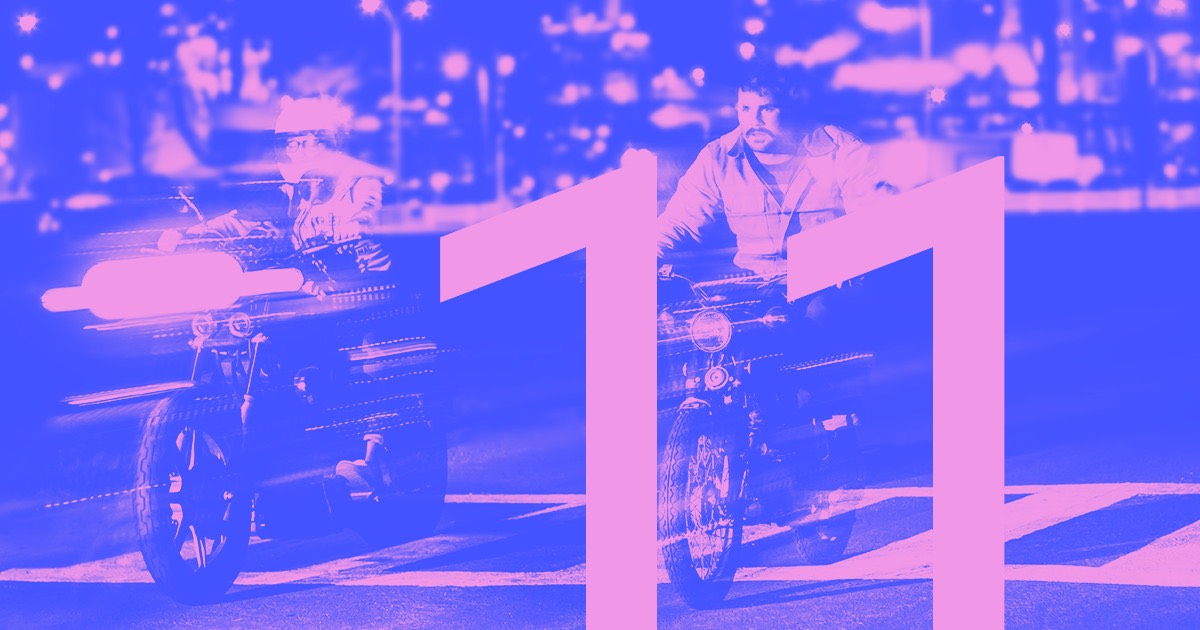カンマ区切り値 (CSV) 形式で製品リストをエクスポートできる代替の e コマース プラットフォームまたは在庫管理ソフトウェアから、バリエーションやカテゴリを含むすべての製品をインポートするオプションがあります。手動でフィールドを割り当てる必要がある標準のコレクション アイテムのインポート プロセスとは対照的に、Webflow の e コマース製品インポート機能は自動で、フィールド マッピングを処理します。
商品、バリエーション、カテゴリを CSV ファイルに抽出することもできます (たとえば、新しい Webflow サイトに移動したり、製品のバックアップを作成したりする場合)。
重要: 製品およびバリエーションのインポート/エクスポート機能は、デザイナー内でのみアクセスできます。
このガイドでは次のことを学びます:
- CSVファイルから商品とバリエーションを取り込む方法
- 商品とバリエーションをCSVファイルにエクスポートする方法
CSVファイルから商品とバリエーションを取り込む方法
CSV ファイルから製品やアイテムをインポートする場合、留意すべき重要な詳細がいくつかあります。以下について説明します。
- さまざまな製品カテゴリーを理解する
- CSVファイルの作成
- CSVファイルの整理
- CSVファイルのアップロード
- 製品の輸入時に発生する一般的な問題の解決
重要: E コマース製品とバリエーションを転送できる範囲は、特定の E コマース パッケージによって異なります。CSV ファイルのヘッダー行は製品として集計されず、この制限に含まれません。 制限事項と費用の詳細については、料金セクションをご覧ください。.
さまざまな製品カテゴリーを理解する
選択できる製品カテゴリは次の 5 つあります。
- 物理的な — 顧客に発送される品目(商品、アパレルなど)
- デジタル — 顧客がすぐにダウンロードできるため、チェックアウト時に配送する必要がありません(例:オーディオファイル、電子書籍)
- サービス — チェックアウト時に配送を必要としないサービス(例:クラス、コンサルティング)
- メンバーシップ — サイトにアカウントを持つユーザー向けの有料アクセスグループ
- 高度な — 利用可能なすべてのカスタマイズ可能なオプションを網羅
重要: ウェブサイトでユーザー アカウントが有効化されている場合にのみ、メンバーシップ製品を作成できます。
割り当てた製品categoryに応じて、配送とダウンロードのフィールドが表示されるか非表示になります。配送データの収集は、 配送が必要です フィールド。配送を必要としない注文の設定の詳細については、こちらをご覧ください。
配送フィールドには以下が含まれます。
- 配送が必要です
- 幅
- 重さ
- 身長
- 長さ
各製品 category の配送およびダウンロード フィールドのデフォルトの表示設定は次のとおりです。
CSVファイルの作成
CSV ファイルを構築するにはいくつかの方法があります。
- 別のeコマースプラットフォームからデータを抽出する
- 在庫管理システムからデータを取得する
- スプレッドシートソフトウェアからデータを抽出する
- 製品CSVテンプレートを使用して製品インデックスを準備します
別のeコマースプラットフォームからデータを抽出する
別の e コマース プラットフォームから切り替える予定の場合は、製品をエクスポートして CSV ファイルを生成するためのプラットフォームのガイドラインに従ってください。
- BigCommerceから製品をエクスポートする
- Ecwidからの製品のエクスポート
- Adobe Commerce(旧Magento)から製品をエクスポートする
- Shopifyから商品をエクスポートする
- Squarespaceから製品をエクスポートする
- Weeblyから製品をエクスポートする
- Wixから製品をエクスポートする
- WooCommerce から製品をエクスポートする
在庫管理システムからデータを取得する
販売時点管理 (POS) システムまたはその他の在庫管理ソフトウェアからエクスポートする場合は、製品を CSV ファイルにエクスポートするためのソフトウェアで提供される手順に従ってください。
スプレッドシートソフトウェアからデータを取得する
製品ラインナップが Excel ファイル、Google シート、Numbers ファイル、またはその他のスプレッドシート プログラムに保存されている場合は、ソフトウェアが提供するガイドラインに従って、そのファイルを CSV としてエクスポートして保存できます。
CSVテンプレートを使用して製品リストの作成を開始します
製品リストを CSV 形式でエクスポートするのが難しい場合、または製品のデータベースを手動で作成したい場合は、Webflow Ecommerce パネル内で直接このタスクを実行するか、Google Sheets、MS Excel、Numbers、Airtable などのスプレッドシート プラットフォームを利用して実行できます。後者の方法を選択した場合は、製品コレクション フィールドを表す列と製品の詳細を表す行を含むシートを作成できます。
新しいシートを作成して CSV document に変換するには、提供されている CSV テンプレートを使用してプロセスを開始し、Webflow Ecommerce の要件に合わせてファイルを整理します。
- 訪問 電子商取引パネル > 製品
- タップする 輸入
- 「CSVテンプレート」を選択します
その後、テンプレートに製品リストを挿入し始めることができます。
注記: CSV ファイルを Excel に保存するときは、CSV 形式として「カンマ区切り値」を選択してください。他の CSV 拡張子は、Webflow にアップロードした後、正しく表示されない場合があります。1 列のデータのみを含む CSV が正しくインポートされるようにするには、ヘッダー列ラベルの直後にカンマを含めます (例: 「名前」)。
CSVファイルのフォーマット方法
インポート フェーズで問題が発生しないようにするには、製品データを適切な製品コレクション フィールドにマッピングできるように正しい形式を設定して、CSV を Webflow に適した方法で構成する必要があります。
不可欠: 列ヘッダーとエントリは、テンプレート ファイルの標準形式に準拠する必要があります。
注記: 現在、カスタム フィールドへのリンクはサポートされていません。
製品スプレッドシートを作成する際は、各フィールドについて次のガイドラインに従ってください。
製品ハンドル(必須)
製品ハンドル、またはスラッグは、各製品の一意のテキスト識別子として機能します。通常は、スペースをダッシュに置き換えて製品名を反映します。
タイプ: ナメクジ
例: ステイシーズ ピンク ドーナツ
結果のURL: mywebsite.com/product/stacys-pink-donuts
フィールドと揃える: スラッグ
検証のために、このフィールド内の値は次の条件を満たす必要があります。
- 空白ではない
- 各製品ごとに固有のまま
- 256文字を超えない
- 文字、数字、ダッシュのみで構成されている
- スペースやその他の特殊文字は除外します
- 英語の文字をフィーチャーします。英語以外の文字はラテン文字に変更されます。
インポート中に、製品ハンドルで使用されている大文字はすべて小文字に変換されます。
重要: 同じハンドルを持つ製品が製品コレクションにすでに存在する場合、CSV からの新しい製品はインポートされません。
製品名(必須)
製品名は、製品のプレーンテキストタイトルを指します。
タイプ: プレーンテキスト
例: ステイシーのピンクのドーナツ
フィールドへのリンク: 名前
検証のために、このフィールド内の値は次の条件を満たす必要があります。
- 空ではない
- 各製品ごとに異なる
- 256文字を超えない
製品説明
製品の説明では、特別なフォーマットを使用せずに、製品の概要を簡単に説明します。
タイプ: プレーンテキスト
例: ステイシーのピンク ドーナツをぜひお試しください。このおいしいドーナツには濃厚なラズベリー ジャムがたっぷり入っており、一口ごとにフルーティーな甘さが広がります。最高のラズベリーだけを使って丁寧に作られたステイシーのピンク ドーナツは、ふんわりとした柔らかい生地とたっぷりの酸味のあるラズベリー ジャムが絶妙に溶け合っています。美しいピンク色がおやつに優雅さと楽しさを加え、どんな機会にもぴったりの贅沢な一品です。
フィールドへのリンク: 説明
製品カテゴリ
製品カテゴリは、製品が指定されている分類を示します。
タイプ: セミコロンで区切られたテキスト文字列
例: グレーズドドーナツ、フィリングドーナツ、フルーツドーナツ
フィールドへのリンク: カテゴリー
生成: 指定されたcategoryがまだ存在しない場合は、新しいcategory
課税対象商品/商品税区分
商品の税区分は、商品が課税対象か非課税対象かを示します。
タイプ: 真偽スイッチ
例: 間違い
フィールドへのリンク: この商品に消費税を課す
検証のため、このフィールド内の値は空白のままにするか、次のいずれかにする必要があります。
- 真実
- はい
- 課税標準
- 間違い
- いいえ
- 免除される
- 標準課税対象
- 標準免除
- 本
- 宗教に関する書籍
- 本-教科書
- 衣類
- 衣類-水着
- デジタル商品
- デジタルサービス
- 処方箋なしの薬
- 処方薬
- 食品-ボトル入り水
- 食品-キャンディー
- 食料品
- 調理済みの
- 食品-ソーダ
- 栄養補助食品
- 雑誌-個人
- 雑誌購読
- サービス入場
- サービス広告
- ドライクリーニングサービス
- サービス-美容
- サービスのインストール
- サービスその他
- サービス駐車場
- サービス印刷
- サービスプロフェッショナル
- サービス修理
- サービストレーニング
知っておく必要があります: 製品の税金クラス フィールドが未処理のままの場合、製品の税金 category はデフォルトで課税対象になります。
バリエーション価格(必須)
バリアント価格は、製品またはバリアントの現在の販売価格に対応します。
タイプ: 番号
例: 49.99
生成: 新しい変種
検証のために、このフィールドの値は次のようにする必要があります。
- 整数または小数のみであること
- 通貨単位や通貨記号を除外します(例:$、€など)
比較価格
比較価格とは、割引が適用される前の製品の元の価格を示します。
タイプ: 番号
例: 58
生成: 新しい変種
検証に合格するには、このフィールドの値が次の条件を満たす必要があります。
- 整数または小数のみであること
- 通貨単位や通貨記号を除外します(例:$、€など)
バリアント在庫
バリアント在庫は、在庫管理を容易にしながら利用可能な在庫数量を示します。
タイプ: 番号
例: 100
生成: 新しい変種
検証のために、このフィールドの値は次のようにする必要があります。
- 整数のみである
- 通貨単位や通貨記号を除外します(例:$、€など)
オプション1の名前
製品に複数のオプション セット (色、サイズなど) が含まれる場合は、そのオプション セットのタイトルを入力します。
タイプ: プレーンテキスト
例: サイズ
生成: 変異体
生成: 代替
選択2タイトル
製品に 2 番目の選択セットが含まれている場合は、その選択セットのタイトルを入力します。
カテゴリー: シンプルなテキスト
例えば: 調味料
生成: 代替
選択2属性
商品に 2 番目の選択肢(「調味料」など)がある場合は、その属性を指定します。
カテゴリー: シンプルなテキスト
例えば: 海塩
生成: 代替
カテゴリー3タイトル
製品に 3 番目の選択セットが含まれている場合は、その選択セットのタイトルを指定します。
カテゴリー: シンプルなテキスト
例えば: スパイス
生成: 代替
カテゴリー3属性
製品に 3 番目の選択肢(「スパイス」など)がある場合は、その属性をリストします。
カテゴリー: シンプルなテキスト
例えば: ブラックペッパー
生成: 代替
メイン代替画像
プライマリ代替画像は、商品に表示されるメイン画像です。Webflow は、インポート中に指定した URL から画像を取得し、ストアにアップロードします。
カテゴリー: URL
例えば: https://assets-global.website-files.com/5c5c66ea0a3f27bc39bf5e24/5c63f4869b9111bfde2e5b0b_800.jpg
検証要件を満たすには、このフィールドは次の条件を満たす必要があります。
- サポートされているファイル拡張子で終わる直接のURL(リンク)であること
必要性: サポートされている画像ファイル タイプのみが製品コレクションに取り込まれます。画像は Webflow によってアップロードおよび保存され、代替画像に固有のものではありません。代替画像は、CSV ファイルの特定の代替画像フィールド/列で指定する必要があります。また、画像がストアにアップロードされた後は、画像ファイル名を変更することはできません。ファイル名に _thumb、_small、_medium の接尾辞が付いた画像はアップロードしないでください。
代替SKU
例えば: 001789-ドーナツ-ピンク
代替質量
カテゴリー: 番号
例えば: 38
不可欠: このフィールド/CSV列には質量単位を含めないでください。使用したい単位は、 設定パネル > eコマース > 一般的な > 他の.
代替距離
カテゴリー: 番号
例えば: 5
不可欠: このフィールド/CSV列には測定単位を含めないでください。使用したい単位は、 設定パネル > eコマース > 一般的な > 他の.
代替の幅
カテゴリー: 番号
例えば: 3
不可欠: このフィールド/CSV列には測定単位を含めないでください。使用したい単位は、 設定パネル > eコマース > 一般的な > 他の.
代替高さ
カテゴリー: 番号
例えば: 1
不可欠: このフィールド/CSV列には測定単位を含めないでください。使用したい単位は、 設定パネル > eコマース > 一般的な > 他の.
CSVをアップロードする手順
- 訪問 電子商取引パネル > 製品
- タップする 輸入
- CSVをドラッグアンドドロップするか、デバイスでファイルを検索します
注記: 最大 4MB の CSV ファイルをアップロードできます。
典型的な製品輸入トラブルを解決するためのアプローチ
重要な: CSV のいずれかの行に問題が発生した場合、製品全体とその代替品はスキップされます。たとえば、代替品の価格が数値以外の場合、製品全体とその代替品はインポートされません。
製品と代替品をCSVファイルにエクスポートするメカニズム
- 訪問 電子商取引パネル > 製品
- プレス 輸出
重要な: 画像フィールドとファイル フィールドの URL は、コレクションをエクスポートしたサイトにリンクされています。この元のサイトを削除すると、それらのアセットが削除され、CSV ファイル内のリンクが壊れます。リッチ テキスト フィールドの画像にも同じことが当てはまります。コレクションを新しい Webflow サイトに転送する場合を除き、元のサイトをバックアップとして保持するか、各画像とファイルを手動でダウンロードしてください。
- ワークスペーススポットとメンバーの追加または削除 - 2024年4月15日
- センタリングボックスの概要 - 2024年4月15日
- 将来の参照用にサイトを保存する - 2024年4月15日